
Windows 365 から Microsoft Teams 会議での Q&A まで――Microsoft 365 の最新情報をご紹介します
先月の Microsoft Inspire 2021 で、私たちはハイブリッド ワークに移行する世界中の組織と人々のために特別に設計した最新のイノベーションを紹介しました。
今月は、最近発表した機能に基づく発展が続いています。Windows 365 の一般提供開始に始まり、Microsoft Teams と Microsoft 365 全体での新しい機能の導入に至るまで、どれも組織で働く人々が場所を問わず仕事をするための力となることを目的としています。
それでは、詳細に進みましょう。
Windows 365 で、場所を問わず生産性を発揮
Inspire で発表した Windows 365 は、新しい方法での Windows 10 または Windows 11 (後日提供開始) のエクスペリエンスを可能にするクラウド サービスです。このたび一般提供を開始した Windows 365 を通して、インターンと契約業者からソフトウェア開発者と工業デザイナーに至るまで誰もが、自分のアプリ、データ、設定にどのデバイスからでもつながることができます。Windows 365 なら、キッチンのテーブルでノート PC を使って作業を開始し、その続きをアポイントメントの合間に自動車の中でタブレットを使って進めて、オフィスに戻ったらデスクトップで仕上げるということも可能です。Windows 365 ならいつでも、前回の続きをすぐに始めることができ、デバイスを切り替えることもできます。組織の繁忙期に規模を拡大することも簡単です。調達の煩雑さがなくなり、新しいハードウェアを有期雇用従業員に渡すときのセキュリティの課題も解消されます。
Windows 365 の詳細情報をこちらからご覧になるか、プランを選んで今すぐサインアップしてください。
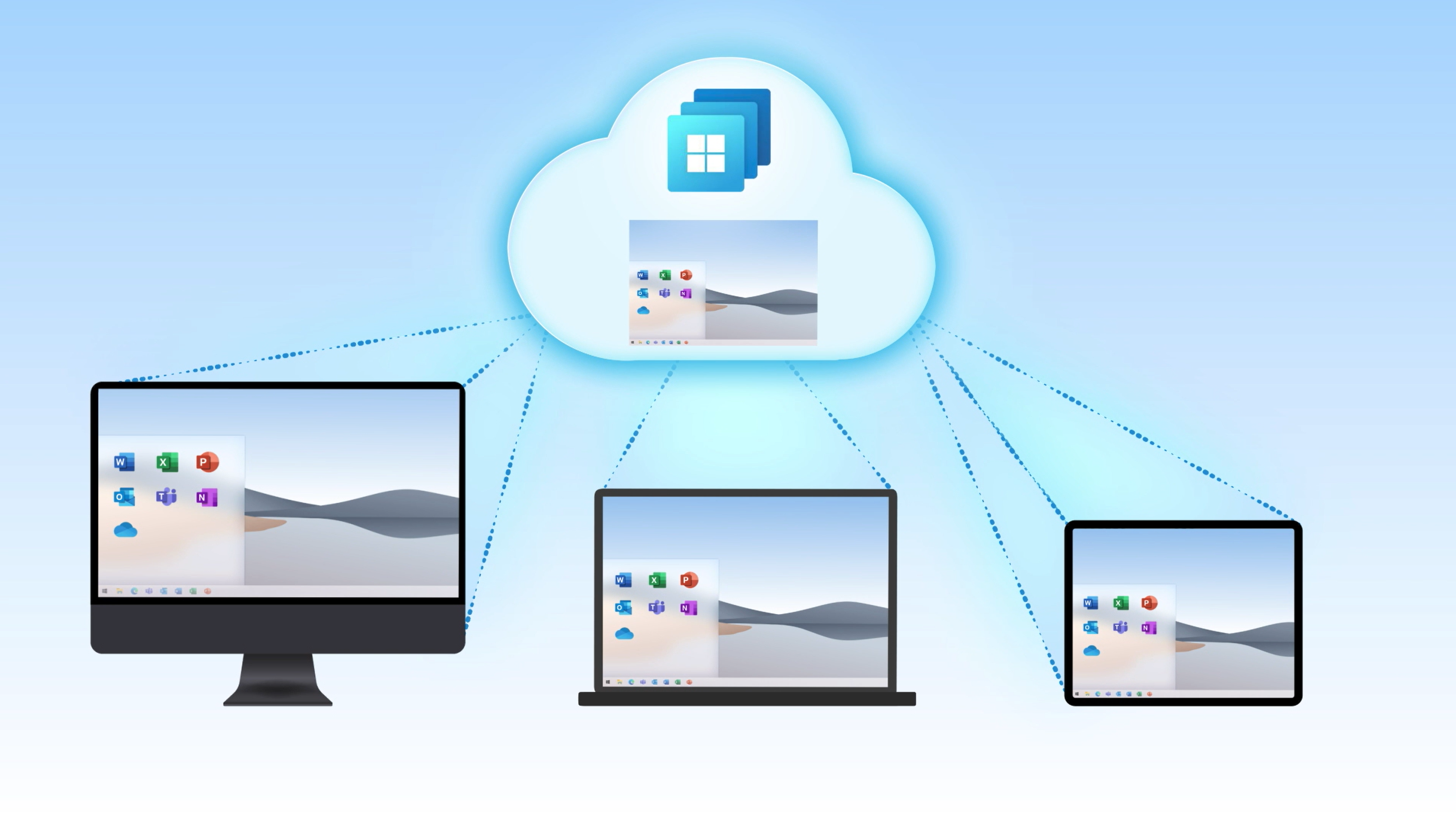
共同作業と、Microsoft Teams 会議エクスペリエンスのパーソナライズ
今月は、パートナーからのコラボレーティブ アプリがさらに追加され、その他にも Microsoft Teams 用の新しい Q&A アプリと、新しいコミュニティ アプリなどが導入されています。
ノートの書き込みとレコードの編集を直接 Teams の中で行うための新しいパートナー アプリ: 先月、パートナー各社からの新しいコラボレーティブ アプリの一般提供開始を発表しました。Teams 対応の Confluence Cloud (Atlassian 提供) は、より効果的な会議の実現を目的として設計されており、Teams 会議の中に表示される Confluence ノート パネルでノートを書き込むことができます。Confluence を利用すると、チームのノートをアクション主体で理解しやすくまとめることができ、ノートの書式設定の方法としてアクション アイテム、決定事項、コード スニペット、メンション、テーブルなどがあります。これで、ノートは書式設定されて自動的に Teams のチャネルで共有されます。
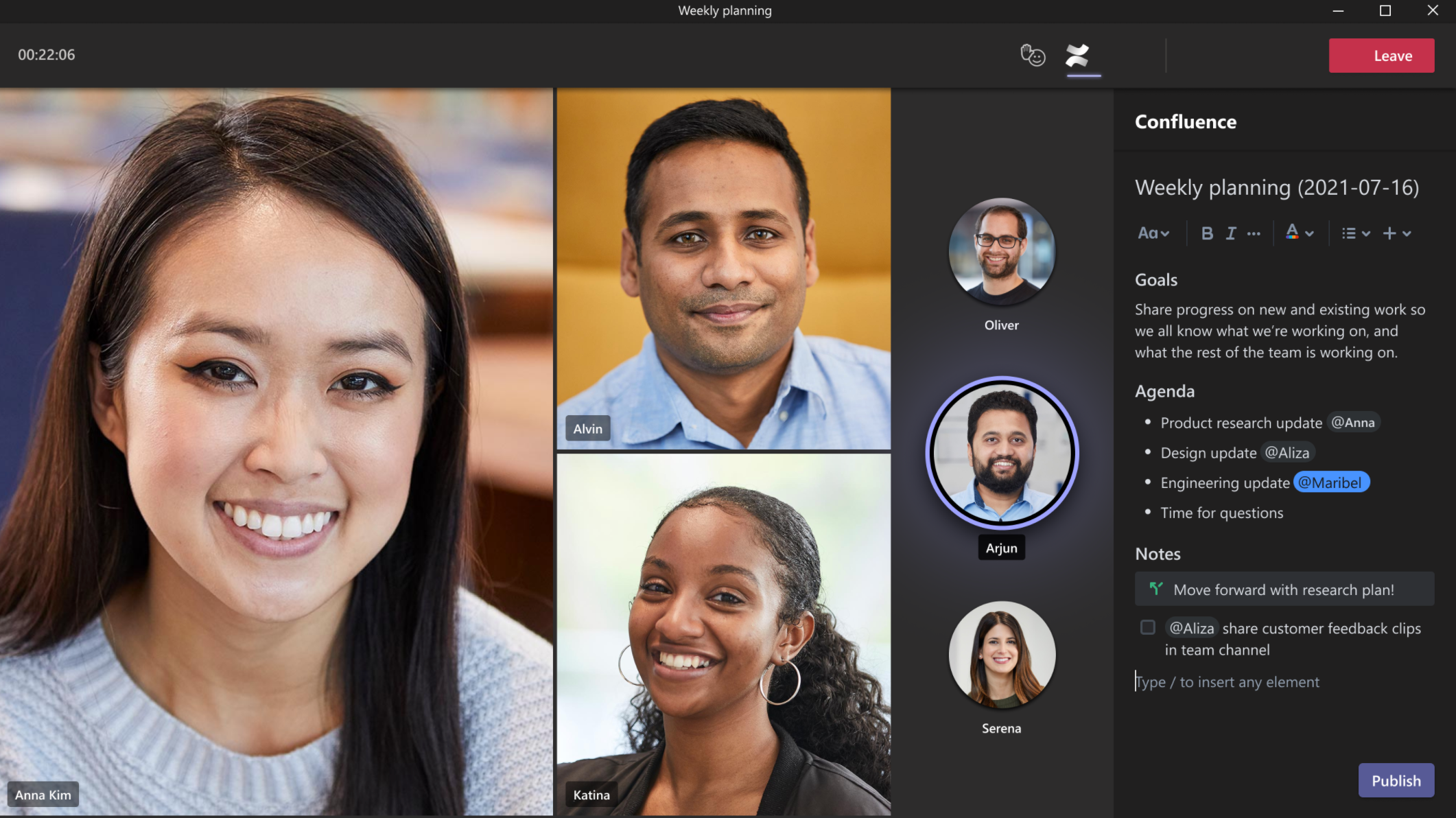
Salesforce for Teams も一般提供を開始しました。このコラボレーティブ アプリは Salesforce Sales Cloud または Service Cloud を使用しているセールスやサービスのチームを対象としており、アカウント データとレコードをチームの Teams ワークスペースに取り込んでより良いコラボレーションと意思決定を行うことができます。この Salesforce for Teams アプリを利用すると、Salesforce のレコードをチャネル、チャット、予定表会議の中にピン留めして簡単にアクセスできます。Salesforce のさまざまなレコードがサポートされており、これには "カスタム オブジェクト" も含まれています。
最前線の医療従事者のバーチャル医療ワークフローをシンプルに: バーチャル診察のスケジュール設定と管理をさらに効果的にできるように、Microsoft Bookings と Microsoft Teams をすべての現場担当者向け Microsoft 365 製品ライセンスに追加しました。たとえば、Microsoft Teams の中で Bookings アプリを使用するとバーチャル診察を簡単にスケジュール設定し、管理し、実施できるので、遠隔医療ワークフローがシンプルになります。現場担当者向けの Microsoft 365 は、医療提供者用のライセンスを低コストで取得できる魅力的な方法であり、Teams を使用してバーチャル医療とケア チーム コラボレーションをサポートしたいとお考えの場合に最適です。

オープンまたはモデレーター付きの Q&A をどの Teams 会議にでも追加: 構造化した質疑応答エクスペリエンスを大規模な会議の中で実現できるように、新しい Q&A アプリを導入しました。これで出席者が会議の前や会議中に質問したり、質問に答えたりすることができます。開催者と、指名された発表者は、ベスト アンサーに印を付ける、回答をフィルタリングする、質問をモデレートして非表示にする、および投稿をピン留めすることができます。質問への返信は、最初の質問とともに 1 つの会話としてスレッド化されます。指名された発表者は、共同モデレーターとして質問の選別を手伝うことができます。この Q&A アプリの一般提供開始は 9 月を予定しています。Q&A を会議に追加するには、このアプリをスケジュール設定時に追加します。
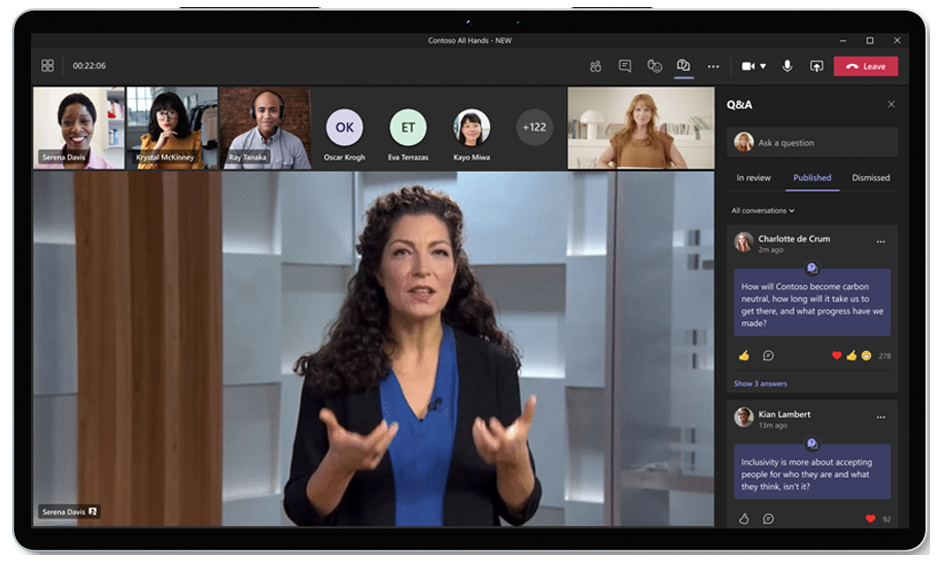
新しいコミュニティ アプリを Teams と Outlook for web で体験: Microsoft Teams 用の "コミュニティ" アプリで、Yammer でのコミュニティ エクスペリエンスをそのまま Microsoft Teams に取り込むことができます。今後数週間のうちに、このアプリの設計を更新する予定です。これで通知とディープ リンク設定の機能が拡張するとともに、新しい機能が追加されます。その 1 つである "おすすめのコミュニティ" は、参加する価値のあるコミュニティを AI を使用して提案するものです。
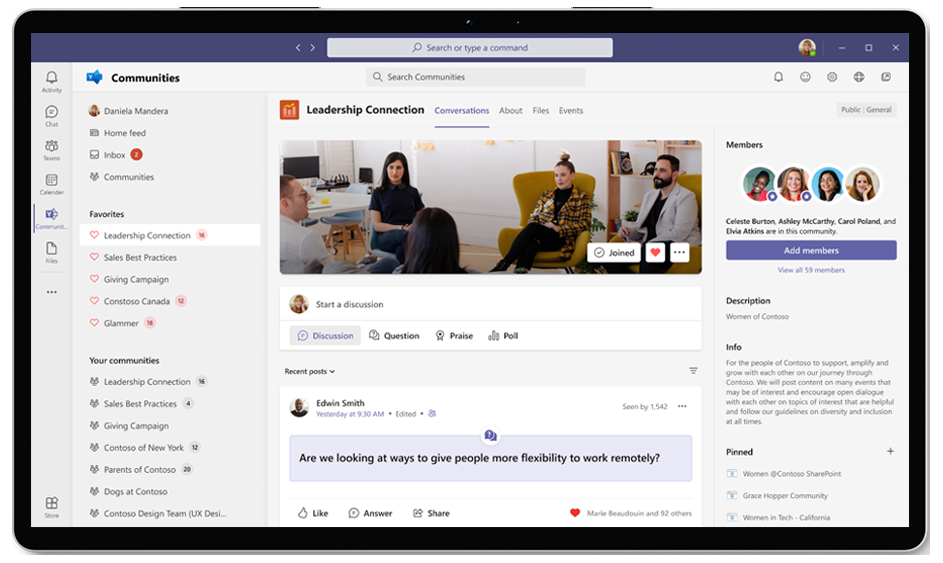
また、Outlook for the web 用の新しい "コミュニティ" アプリも発表します。来月から、コミュニティでの交流や、会話やライブ イベントへの参加、仲間とのオープンな知識共有を Outlook Web アプリの中でできるようになります。
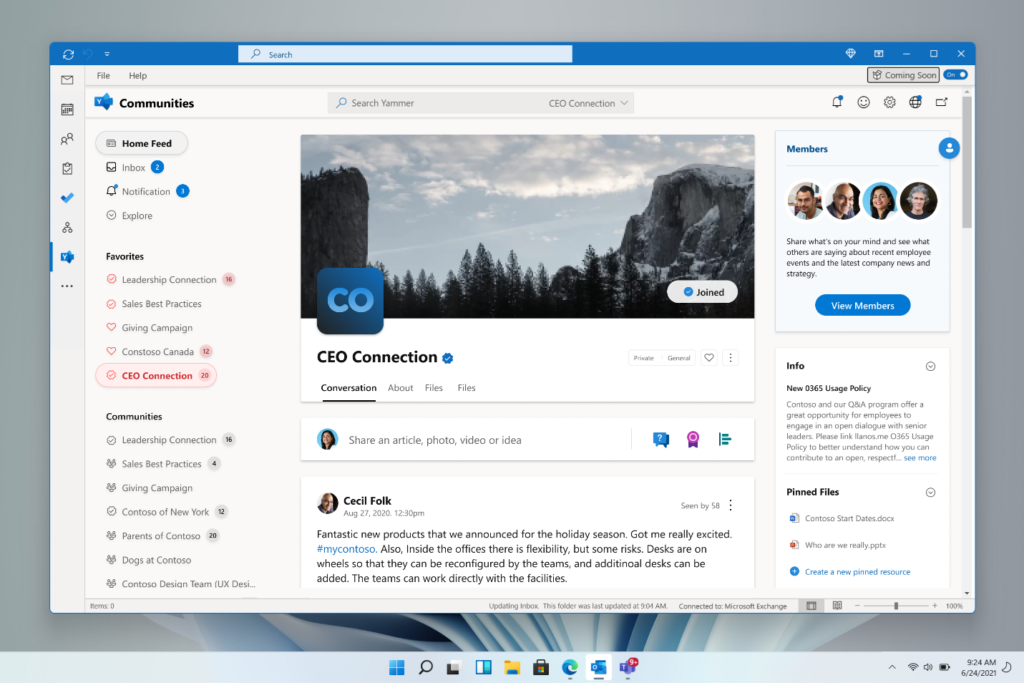
休憩をスケジュールに組み込み、最重要事項を常に把握
調査で明らかになりましたが、一日の中で何回か短い休憩を取ることは、従業員ウェルビーイングに大きな効果をもたらします。今月、Outlook と Yammer に導入される新しい機能は、一日の中で必要に応じて計画的に休憩を取ることと、重要なメッセージや必須のタスクを追跡することに役立ちます。
イベントをスピーディにして休憩を取る: オンライン会議の数が増えて、身体を動かすことが減っている人も多いと思われますが、仕事の合間に休憩を取ってストレッチすることは重要です。4 月に導入したスピーディ イベントは、自動的にイベントの開始時刻を "遅く"、または終了時刻を "早く" 設定する機能であり、会議のスケジュールが連続しているときに大切な休憩の時間を確保するのに役立ちます。今月、この機能が新たに Outlook for Mac でもサポートされるようになります。
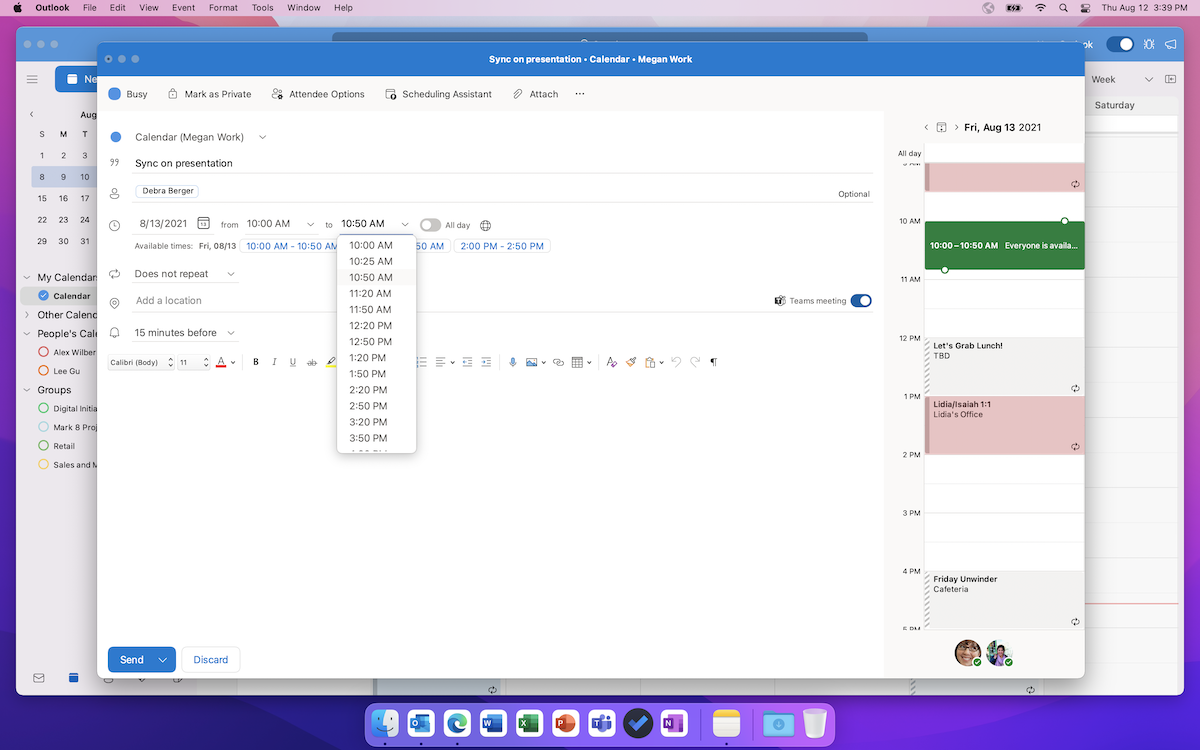
最重要のメッセージを受信トレイの先頭にピン留め: 受信トレイに大量のメールが届き、かつ毎日忙しいときは、特定の既読メールを見つけることに手間取って仕事の流れが中断してしまうこともあります。そこで、特定のメッセージをピン留めできるようにしました。これでそのメッセージが受信トレイの先頭に移動するので、後で見つけやすくなります。ピン留めメッセージ機能は既に一般提供を開始しており、Web 版、Mac 版、モバイル版の Outlook のすべてのユーザーが利用できます。


見逃した可能性のあるメール メッセージへの対応を促すリマインダー: Outlook on the web のメッセージ リマインダーは、自分がすべきことの把握に役立ちます。見逃した可能性のあるメッセージが自動的に受信トレイの先頭に表示されるので、そのメッセージに対応するのが簡単になります。Outlook の受信トレイが混乱する心配はありません。リマインダーの対象となるメッセージは一度に 1 通だけです。Outlook on the web にログインしてお試しください。

Yammer での代理投稿: Yammer で他のユーザーの代理で投稿できるようになりましたこともお知らせします。これには承認が必要ですが、社内コミュニケーション担当者がニュースや更新情報の共有やコメントへの返信を、リーダーとチームの代理で行うことができます。開始するには、リーダーとチームが最初に各自の Yammer の設定で代理人をセットアップする必要があります。
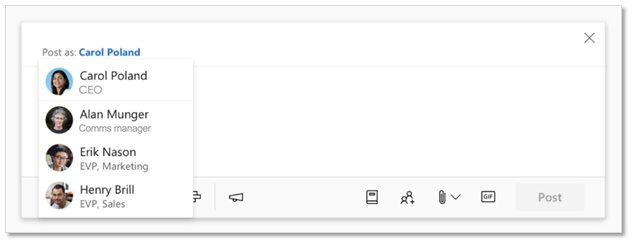
愛用のアプリの新機能で生産性をさらに向上
今月、"添付ファイルの候補" 機能が Microsoft Planner に追加されるとともに、Visio for the web で図形の作成ができるようになりました。
ファイルを効果的に見つけるための "添付ファイルの候補": Planner のタスクでの "添付ファイルの候補" がサポートされるようになりました。Planner でタスクにファイルを添付したいときに、関連するファイルの一覧が表示されて、その中から選択できます。添付する正しいファイルを見つけるためにフォルダー、サーバー、クラウド ストレージを探し回る必要はなくなりました。Planner の "添付ファイルの候補" 機能で、プランに添付するファイルの候補が自動的に提示されるので、時間を節約できます。この新しい機能を使用するには、Planner for the web のタスク画面で一番下の [添付ファイルの候補] セクションまでスクロールし、添付したいファイルの横にある [追加] を選択します。
Visio for the web で図の中に図形を作成: 現在、図形セットから選択した図形を図に追加すると、その図形の寸法は事前に決められたとおりとなります。そのサイズがユーザーの要件と異なる場合は、自分でサイズを変更しなければなりません。このような場合に役立つように、図形描画ツールが追加されました。これで、ユーザーが図形 (四角形、正方形、直線、円、楕円) を望みどおりのサイズと位置で描画できます。図の中で図形を作成するには、[挿入] タブで [図形描画] ドロップダウンを選択し、図形の種類を選択し、キャンバス内の任意の場所をクリックしてから、ドラッグして図形を描きます。
![Visio の図の中で図形を作成するには、リボンの [挿入] タブにある図形描画ツールを使用します。](https://www.microsoft.com/ja-jp/microsoft-365/blog/wp-content/uploads/sites/2/2021/08/11_IMAGE_Create-shapes_Visio.png)
ハイブリッド ワークの未来のためのツール
ハイブリッド ワークが定着しようとしています。私たちの働き方は、これまでに体験したことのないような変化を見せており、これに伴う複雑さの上昇に世界中の組織が対処しようとしていますが、私たちはこれからも、人々が生産性を発揮するとともにこの新しい働き方の世界の一員であると感じられるようなイノベーションをお届けしていきます。
自分のアプリケーション、ツール、データ、設定すべてをクラウドからどのデバイスにもストリーミングできる Windows 365 から、Teams の Q&A アプリまで、これらの機能はどれも、この新しい働き方の世界で人々の力となることを目的としています。これはまだ始まりに過ぎません。今後の発表にご期待ください。
